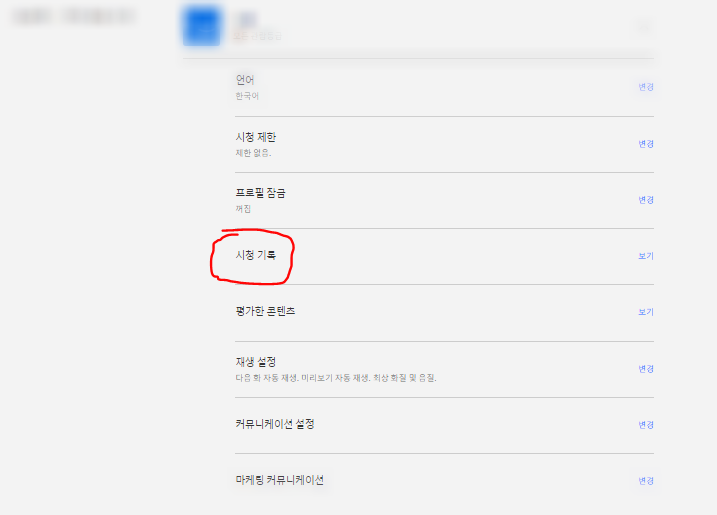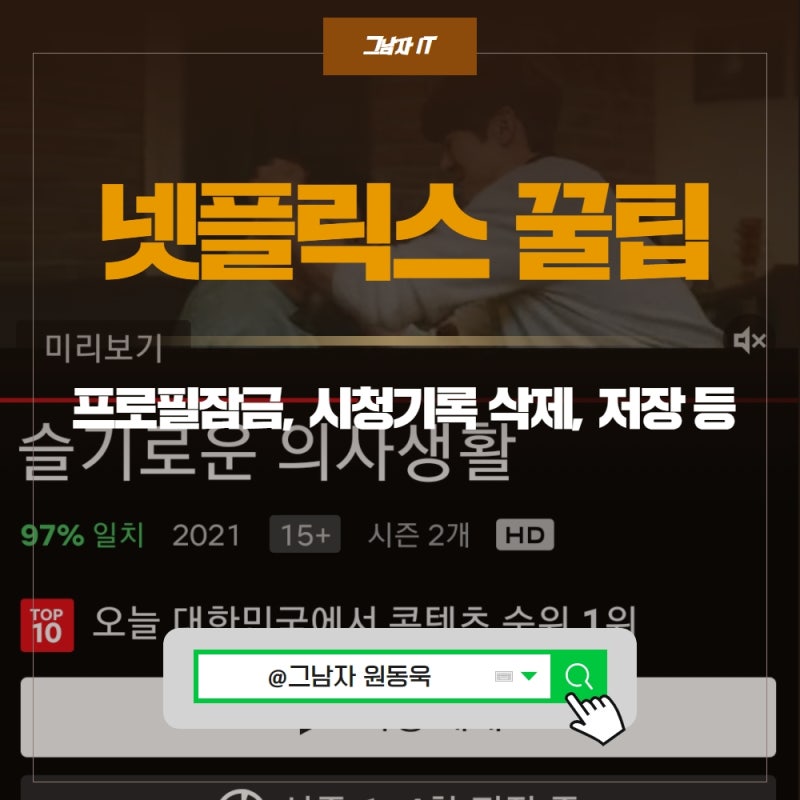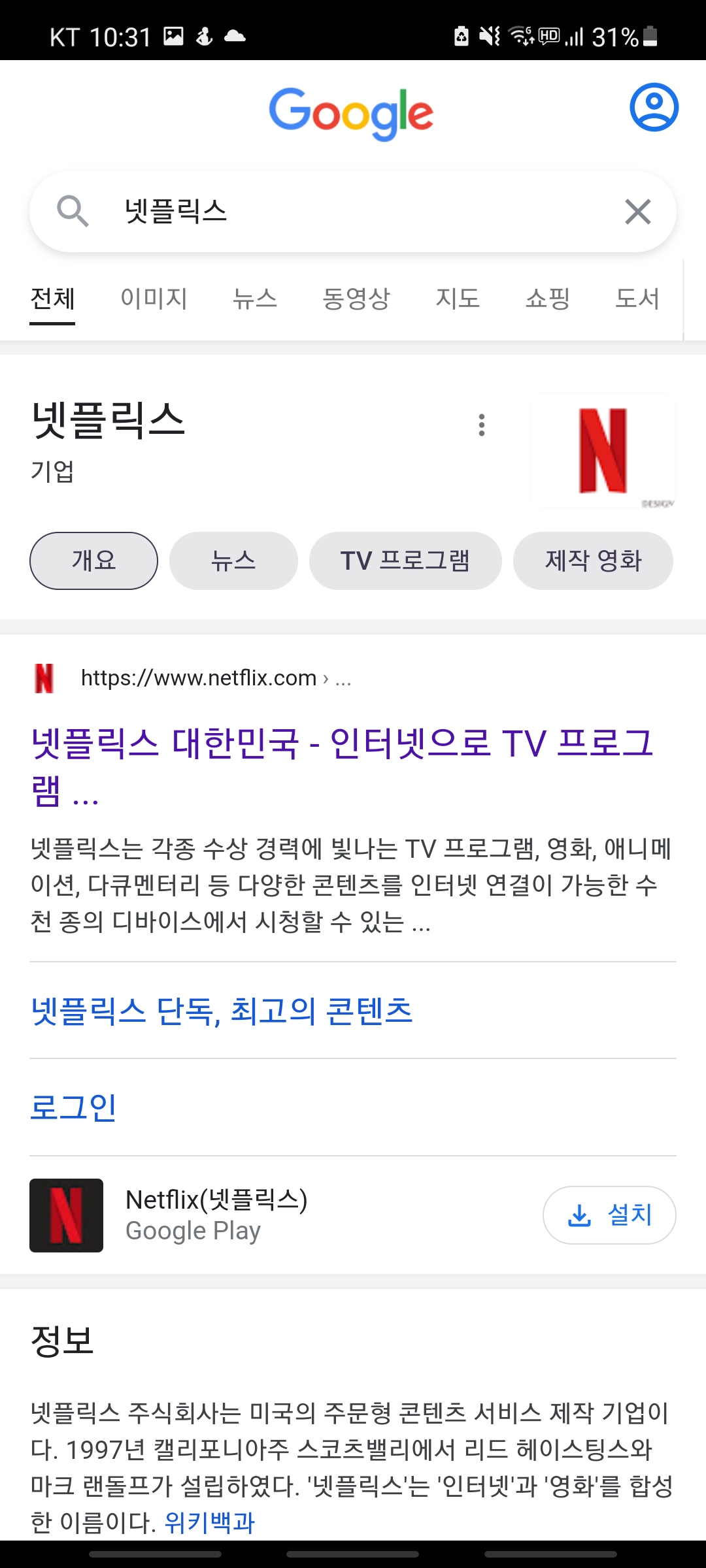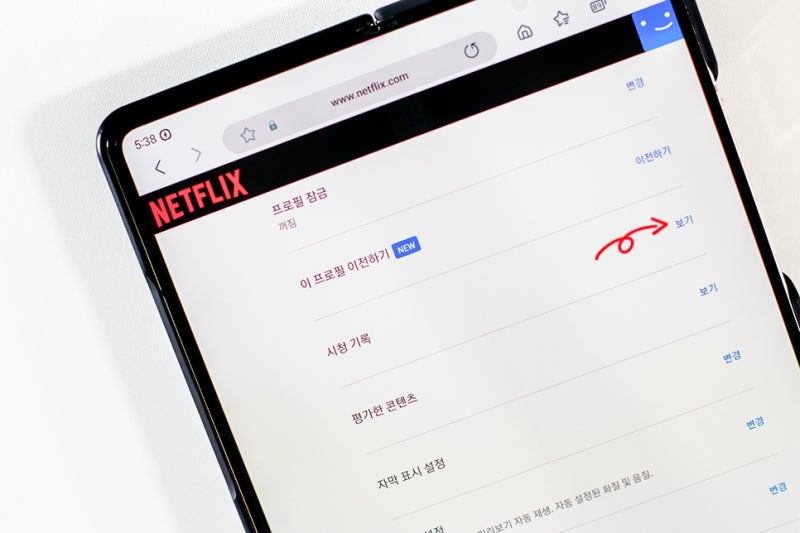넷플릭스의 요금체계와 공유허용 인원수가 대폭 변경되면서 많은 가족들이 동일한 ID, 동일한 프로필로 공유 및 시청을 하고 있어 시청기록을 삭제하거나 프로필별 비밀번호를 설정하는 방법을 모색하는 분들이 많습니다.
. 개인정보 보호와 관련된 사항이라 민감한 부분이 아닐까 싶습니다.
넷플릭스 시청기록 삭제 어떻게 해야하는지 궁금해하시는 분들이 설정을 뒤져봐도 찾기 힘든데 생각보다 바꾸기 쉽다고 하십니다.
단, 모바일 앱에서는 변경이 불가능합니다.
도시 기록을 삭제하려면 웹 브라우저를 통해 넷플릭스 홈의 설정으로 이동하여 변경해야 합니다.
맞다… 모바일 앱에서 쉽게 하기는 어렵다.
Netflix 시청 기록을 삭제하는 방법
1. 먼저 컴퓨터나 모바일웹에서 공식사이트에 접속하여 로그인을 해주세요. 2. 그러면 우측 화면 상단의 프로필을 클릭하시면 메뉴가 열리며 처음에 ‘계정’을 클릭해 주세요 귀하의 계정 정보를 입력하십시오.
3. 귀하의 계정에 생성된 다양한 프로필을 확인할 수 있습니다.
원하는 프로필 옆에 있는 아래쪽 화살표를 클릭하세요. 그러면 언어, 시청 제한, 프로필 잠금, 이 프로필 전송, 시청 기록이 나타납니다.
최근 시청 기록 옆에 ‘보기’ 버튼을 클릭하세요.
4. 그러면 시청한 프로그램 목록이 표시되며, 해당 날짜에 시청한 영상도 표시됩니다.
삭제하고 싶은 시청 기록이 있는 경우 옆에 있는 Ø 기호를 클릭하면 시청 기록이 삭제됩니다.
5. 여러 회차로 구성된 드라마나 시리즈물이라면 ‘시리즈를 숨겨야 하나?’ 표시가 나타나며, 이 버튼을 클릭하면 이전에 시청했던 시리즈의 다른 에피소드도 한 번에 삭제할 수 있습니다.
예를 들어, 11월 25일에 시청한 오징어 게임의 7화를 현재 삭제하려고 하는데, 처음 시청한 1~6화는 10월부터 삭제됩니다.
11월 내내 시청하셨다면 시청하실 때 스크롤을 내려 찾기가 어려울 것 같습니다.
하지만 ‘이 시리즈를 숨기겠습니까’ 메뉴를 이용하면 날짜에 관계없이 모든 기록을 한 번에 삭제하는 것이 편리합니다.
주의사항 – 시청기록을 삭제하시면 즉시 삭제되지 않으며, 24시간 이내에 반영됩니다.
– 시리즈 삭제 시 해당 시리즈를 플레이하지 않을 경우 해당 시리즈는 추천 목록에 다시 나타나지 않습니다.
– 시청기록 삭제 동영상의 경우 다시 본 콘텐츠로 표시되지 않습니다.
– 전체 시청 기록을 삭제하고 싶은 경우, 메뉴 하단에 위치한 메뉴에서 ‘모두 숨기기’를 클릭하시면, 시청 기록을 모두 삭제하실 수 있습니다.
넷플릭스 프로필 비밀번호 설정 방법 1. 위의 기록 삭제와 유사하게, 프로필별로 비밀번호를 설정하려면 컴퓨터 웹을 이용해 넷플릭스 홈페이지에 접속해 해당 프로필을 클릭하고 나타나는 메뉴에서 프로필 잠금을 선택하세요. . 2. 나중에 나타나는 프로필 중 비밀번호를 설정하려는 프로필 오른쪽 메뉴를 펼치고 세 번째 ‘프로필 잠금’ 메뉴에서 변경을 선택합니다.
3. 이때, PIN번호를 사용하기 위해서는 계정비밀번호를 입력해야 하므로 다시 로그인 하시기 바랍니다.
4. 그런 다음 ‘이 프로필을 잠그려면 4자리 PIN 번호를 만드세요.’ 기능 설명이 나오는데, ‘프로필을 사용하려면 PIN을 입력해야 합니다’ 메뉴 박스를 체크하고 프로필 비밀번호 4자리를 설정하세요.